中维远程监控系统完整安装说明
中维世纪智能网络摄像机JVS-A2产品说明书
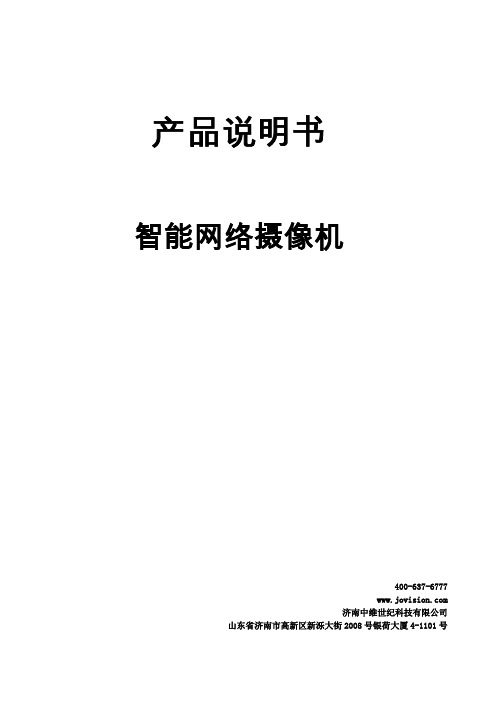
1. 装箱清单
1)智能网络摄像机主机×1 2)电源适配器×1 3)电源线×1
4)膨胀螺丝套件×1 5)产品说明书×1
2. 产品介绍
中维世纪 JVS-A2 是一款通过 WIFI 连接网络,搭配手机 APP 使用的智能网络摄像机。通过 A2,您可以 随时随地远程观看实时视频、双向语音对讲。A2 还提供异常报警功能,及时将报警信息推送至您的手机。 中维世纪智能网络摄像机致力于为家庭和企业用户提供可视化的关爱、沟通及分享服务。
产品说明书
智能网络摄像机
400-637-6777 济南中维世纪科技有限公司 山东省济南市高新区新泺大街 2008 号银荷大厦 4-1101 号
快速操作指南-智能网络摄像机
2015-12-2
执行标准编号:Q/370100 JVS001-2013 使用产品前请仔细阅读本使用说明书,并请妥善保管。
6.问:怎样对设备进行升级? 答:设备升级方式共支持以下三种方式,可根据实际需要选择其中任意一种方式。
①通过电脑在线升级,确保设备在线,在电脑上登录“中维高清监控系统(JNVR)”或“中维云视通 网络监控系统”,并成功连接设备,右键点击视频画面→远程设置→系统管理→系统维护,选择升 级方式为“网站升级”,单击“升级”按钮后,根据系统提示操作即可完成设备升级,升级过程中 设备不要断电。
②通过手机在线升级,确保设备在线,登录云视通手机 APP,点击配置→版本信息→一键升级功能, 即可完成设备升级,升级过程中设备不要断电。
③TF 卡升级,联系中维世纪客服人员提供 TF 卡升级文件,将升级文件拷贝到 TF 卡中,TF 卡插入设 备的 TF 卡槽,设备插上电源,待设备完成升级后,给设备断电,取出 TF 卡,把升级文件删除(装 有带升级文件的 TF 卡的设备上电会重复升级)。
监控设备安装操作规程

监控设备安装操作规程随着科技的进步和社会的发展,监控设备在各个领域中的应用越来越广泛,无论是在城市的街头巷尾,还是在企事业单位、居民小区、交通枢纽等场所,监控设备都起到了重要的作用。
为了确保监控设备能够正常运行并发挥作用,安装操作规程是不可或缺的。
一、前期准备在开始安装监控设备之前,必须进行充分的前期准备工作。
首先,要了解监控设备的技术参数和功能要求,根据实际场所需求选购合适的设备。
其次,需要进行场地勘查,确定监控设备的安装位置和布线方案。
还要考虑到电源供应和通信线路的接入情况,确保设备能够正常运行。
最后,准备好必要的安装工具和辅助材料,以便顺利进行安装工作。
二、安装位置选择选择合适的安装位置是保证监控设备工作效果的关键。
首先,要确保安装位置能够涵盖所需要监控的范围,尽量避免出现死角。
其次,要考虑到环境因素,选择能够保护监控设备不受恶劣天气和外力破坏的位置。
此外,要符合相关法规和规定,避免侵犯他人的隐私和权益。
三、设备安装在进行设备安装时,要严格按照设备厂商提供的安装说明进行操作。
首先,要先确定好设备的安装方向和角度,确保能够捕捉到最佳的监控画面。
其次,要进行固定安装,保证设备稳定性,避免因为松动而影响监控效果。
还要注意保护好设备的连接线路,避免被外力破坏。
四、电源接入对于监控设备的电源接入,要选择稳定可靠的电源线路,避免频繁的电源波动对设备的损坏。
可以选择专门的电源线路或通过不间断电源来供电,以保证设备的持续稳定运行。
同时,要注意接线的正确性,确保正、负极线路接入正确,避免因接错线路而导致设备出现故障。
五、视频传输接入监控设备的视频传输接入也是十分关键的一步。
传输线路可以选择使用同轴电缆、网线、光纤等不同的介质,根据实际情况选择合适的方式进行接入。
在接入过程中,要注意传输距离和损耗,确保视频信号的稳定传输和质量。
此外,还要保证设备与显示终端的兼容性,确保视频画面的正常显示。
六、设备调试完成监控设备的安装和接入后,要进行设备的调试工作。
监控安装方法

监控安装方法监控系统是现代社会中非常重要的一部分,它可以帮助我们监视和管理各种设备和场所,提高安全性和效率。
在这篇文档中,我将介绍监控系统的安装方法,希望能够帮助大家更好地了解和应用监控系统。
首先,安装监控系统需要准备一些必要的设备和材料,如监控摄像头、监控主机、监控软件、网线、电源线等。
在购买这些设备时,需要根据实际需求和场所特点进行选择,确保设备的兼容性和适用性。
接下来,进行监控摄像头的安装。
首先确定好监控摄像头的位置,选择一个可以全方位监控的角度,然后使用螺丝将摄像头固定在合适的位置。
在安装摄像头时,需要注意保护好摄像头的镜头,避免受到外界物体的损坏。
然后,进行监控主机的安装。
将监控主机连接到电源和网络,确保主机的正常运行和联网状态。
在连接网络时,需要注意网络线的接插是否正确,确保网络畅通,以便监控系统的远程访问和管理。
接着,进行监控软件的安装和配置。
根据监控软件的使用说明,将软件安装到电脑或手机等设备上,并进行相应的配置和设置。
在配置软件时,需要注意设置监控摄像头的参数和画面效果,确保监控画面清晰、稳定。
最后,进行监控系统的调试和测试。
在安装完成后,需要对监控系统进行全面的测试和调试,确保各个设备和软件的正常运行和协调配合。
在测试过程中,需要注意监控画面的清晰度、监控范围的覆盖以及远程访问的稳定性等方面。
总的来说,监控系统的安装方法并不复杂,但需要我们在实际操作中细心和耐心,确保每一个步骤都能够正确完成。
希望通过这篇文档的介绍,大家能够更好地掌握监控系统的安装方法,为生活和工作带来更多的便利和安全保障。
中维世纪手机监控软件使用说明
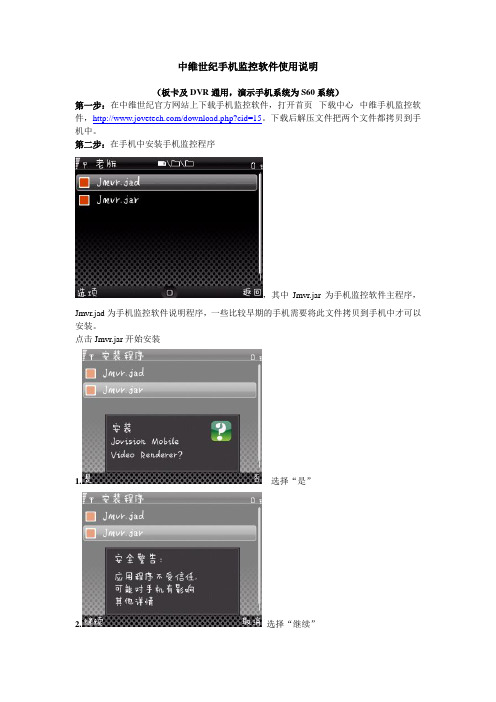
中维世纪手机监控软件使用说明(板卡及DVR通用,演示手机系统为S60系统)第一步:在中维世纪官方网站上下载手机监控软件,打开首页--下载中心--中维手机监控软件,/download.php?cid=15。
下载后解压文件把两个文件都拷贝到手机中。
第二步:在手机中安装手机监控程序,其中Jmvr.jar为手机监控软件主程序,Jmvr.jad为手机监控软件说明程序,一些比较早期的手机需要将此文件拷贝到手机中才可以安装。
点击Jmvr.jar开始安装1.选择“是”2.选择“继续”3.选择“是”4.建议选择存储卡5.等待安装完成6.完成安装第三步:安装完成后开始配置软件。
在手机中找到安装好的手机监控软件打开软件后出现配置画面一.欢迎界面选择“选项”键,可以切换语言和进入下一步配置,二.视频源选择界面点击“选项”可以增、减、连接视频源,并且可以对当前视频源进行设置。
选择添加视频源后,可以增加一个新的视频源。
选择“设置”功能后出现配置当前视频源的配置界面。
视频原名称:用户可以根据自己的需求自行填写视频源的名称。
连接方式:用户可以选择云视通和IP地址两种方式进行远程连接。
云视通号码:主控端的云视通号码。
通道号:所要连接主控的通道号。
用户名:为主控端系统设置里面的网络用户名,默认为:abc。
密码:为主控端系统设置里面的网络用户名的密码,默认为:123。
注:使用云视通号码的连接方式,只需要填入主控端的云视通号码即可,主控端无需做端口映射。
如果选择使用IP方式连接,那么会出现以下界面:目的IP 地址:主控端的外网IP 地址。
目的端口:主控端的手机服务端口。
通道号:所要连接主控的通道号。
用户名:为主控端系统设置里面的网络用户名,默认为:abc 。
密码:为主控端系统设置里面的网络用户名的密码,默认为:123。
主控端手机服务端口设置: 主控系统设置--系统环境中进行选择。
如果主控端为DVR ,那么需要在DVR 的“系统设置”里面打开手机监控服务, )注:主控端开启的手机服务端口为9101,如果主控端有路由器的话,需要在路由器上面做端口映射,内外层端口都开放9101,协议为TCP 。
网络监控摄像头的安装说明

网络监控摄像头的安装说明网络监控摄像头安装说明一、产品准备在开始安装网络监控摄像头之前,我们需要准备以下产品:1. 网络监控摄像头2. 电源适配器3. 电源线4. 网线5. 安装支架6. 螺丝刀7. 铅笔和尺子8. 电钻和木钻头9. 固定螺丝和螺母二、安装位置选择在安装网络监控摄像头之前,我们需要先确定安装位置。
首先,选择一个视野开阔、无遮挡的地方,这样能够最大程度地拍摄到所需的监控范围。
其次,考虑到摄像头受天气等自然因素的影响,选择一个相对干燥、温度适宜的位置。
同时,要确保摄像头安装高度适宜,以便获取清晰的画面。
三、安装支架1. 使用铅笔和尺子,确定支架安装位置,并标记出螺丝孔的位置。
2. 使用电钻和木钻头,钻好螺丝孔。
3. 将安装支架固定在墙面、天花板或其他适宜的位置上,使用螺丝和螺母进行紧固。
确保支架牢固可靠。
四、连接电源1. 将网络监控摄像头的电源适配器插头插入电源插座。
2. 将电源线的一端插入网络监控摄像头的电源接口。
3. 将电源线的另一端插入电源适配器的接口。
五、连接网络1. 使用网线将网络监控摄像头的网络接口与网络交换机或路由器连接起来。
确保连接的网络稳定,并具备足够的带宽。
2. 若需要使用无线网络连接,可使用网络摄像头所配套的无线网络适配器,按照说明书进行设置和连接。
六、调整摄像头角度和焦距1. 按照网络监控摄像头的说明书调整摄像头的角度和焦距,以获得所需的监控范围和画面清晰度。
2. 建议在安装时携带一个小型监视器,用于实时查看摄像头的画面,以便及时调整角度和焦距。
七、网络配置和设置1. 根据网络监控摄像头的说明书,在连接的计算机或移动设备上设置并配置摄像头的网络访问权限和监控参数。
2. 可根据实际需求设置监控范围、录像模式、报警设置等功能。
3. 还可以设置远程访问权限,以便在任何地方都能够通过网络监控摄像头查看实时画面和录像。
八、测试和调试1. 在安装完成后,对网络监控摄像头进行测试,确保摄像头能正常工作。
中央监控系统的安装及设置

出现下图窗体时,直接点“Next”
出现下图窗体时,直接点“Next”
出现下图窗体时,直接点“Next”
4、数据库恢复操作
点桌面左下角“开始”—“所有程序”—“-PostgreSQL 8.1”—“pgAdmin III”如下图所示
打开如下窗体,选择“PostgreSQL Database Server 8.1(localhost:5432)”项(即用红笔作标记项)。 双击鼠标左键。
出现下图窗体时,在“Locale”项下拉栏中选择“Chinese,People’s Republic of Chinese,Singapore”。 在“Account password”和“Venify password”两栏输入数据库系统讯问密码,本系统默认密码为
“postgres”,点“Next”按钮。
注:此处数据库名称“SCADA”,一定要用大写英文字母。如果写 错,许改动代理服务器和前置服务器配置文件,使其一致 。
在下图窗体中,用鼠标选择“SCADA”后点击鼠标右键,选“备份回放”后,点击鼠标左键确认。
出现如下窗体后在“档名”选择
按钮,在系统工具盘“DATABASE”目录中找数据库备份文件。
进入输入密码窗体,如下图,输入密码(黙认为“postgres”),点“OK”按扭。
在出现的下图窗体中,用鼠标选择“数据库”后点击鼠标右键,选“新数据库”后,点击鼠标左键确 认。
在打开了如下窗体中,输入新数据库名称“SCADA”,并选择编码为“EUC_CN”(如红笔标记部 分),并点“OK”按钮。
出现下图窗体时,直接点“下一步”,
出现下图窗体时,直接点“关闭”,安装完成
谢谢!
中央监控系统的安装及设置
1、中央监控软件的安装:
视频监控系统安装操作规程
视频监控系统安装操作规程1. 引言本文档主要描述了视频监控系统的安装操作规程。
通过遵循本规程,用户可以顺利完成视频监控系统的安装和配置,确保系统稳定、高效地运行。
2. 系统概述视频监控系统主要由视频采集设备、传输设备、存储设备、显示设备以及管理软件等组成。
本规程主要针对这些设备的安装和配置进行详细说明。
3. 安装准备在开始安装之前,请确保以下准备工作已完成:1. 确定监控区域的分布和摄像头的位置。
2. 准备相应的工具和设备,如螺丝、线材、电源等。
3. 确保所有设备在出厂时都已进行了基本的功能检查。
4. 熟悉本操作规程及相关技术文档。
4. 设备安装4.1 视频采集设备1. 按照设计方案,将摄像头安装在预定位置。
2. 使用合适的线材连接摄像头与传输设备。
3. 确保摄像头固定牢固,防止因震动或温度等原因导致的损坏。
4.2 传输设备1. 使用线材将视频采集设备与存储设备、显示设备连接。
2. 根据需要,使用交换机、路由器等设备进行网络构架。
3. 确保线缆连接正确,无损伤。
4.3 存储设备1. 安装存储设备(如硬盘录像机、服务器等)。
2. 根据需求配置存储参数,如容量、录像时间等。
3. 确保存储设备固定牢固,接通电源。
4.4 显示设备1. 将显示设备(如电视、电脑等)与传输设备连接。
2. 根据需求,配置显示参数,如分辨率、亮度等。
3. 确保显示设备正常工作。
5. 系统配置5.1 管理软件安装1. 安装视频监控管理软件。
2. 根据实际需求,配置软件参数,如用户权限、报警设置等。
3. 确保软件可以正常运行,并连接所有设备。
5.2 系统测试1. 检查所有设备的运行状态,确保连接正常。
2. 启动视频监控软件,检查图像质量、传输速度等。
3. 针对报警功能进行测试,确保系统在异常情况下能及时响应。
6. 验收与维护6.1 验收1. 完成安装和配置后,进行系统功能测试。
2. 确保系统满足设计需求,如图像清晰、传输稳定等。
3. 验收合格后,进行签字确认。
中维世纪 JOVISION 智能高清 超高清网络摄像机 用户指南说明书
智能高清/超高清网络摄像机用户指南使用产品之前请仔细阅读用户指南。
若要详细了解更多产品信息或功能,请访问 扫码下载云视通App 扫码关注“中维世纪”官微本用户指南适用的产品包含室外筒机、枪机、室内/外球机、海螺机、高速球机等产品系列。
本手册仅作为相关产品的指导说明,可能与实际产品存在差异,请以实物为准。
因产品版本升级或其他需要,中维世纪可能对本手册进行更新,如您需要最新版手册,请您登录中维世纪官网查阅()。
中维世纪建议您在专业人员的指导下使用本手册。
尊敬的用户:欢迎您使用中维世纪智能摄像机产品;中维世纪将充分发挥在智慧视觉领域积累的研发与制造优势,以“互为客户”的理念,构建开放共赢的智慧视觉云生态:一方面通过中维世纪完整的智慧视觉服务(端、边、云)为解决方案提供商、集成商、政企客户赋能;另一方面通过产品和解决方案为代理商、工程商赋能。
无论您身在何处,都可以通过云视通APP客户端随时预览实时视频和告警录像,为您带来更加便捷、易用的使用体验。
包装清单打开包装后请您确认主机是否完好,配件是否齐全。
• 摄像机主机 X1 • 通用用户使用指南 X1 • 上墙定位标贴 X1 • 安装支架X1 (部分机型附送)• 螺丝包 X1(内含塑胶膨胀管及自攻螺钉) • 防水套件 X1• 4G流量卡 X1(部分4G机型赠送) • 电源适配器 X1(部分机型附送)• 内六角扳手 X1(部分机型附送)说明:部分机型配件存在些许差异,设备功能请根据具体型号而定,本用户使用指南以其中一款设备为例进行阐述;设备实际配件请以最终实物为准!产品外观筒型网络摄像机1雨罩扬声器MIC镜头网络指示灯补光灯小球型网络摄像机3镜头MIC MIC 光敏孔镜头警戒灯内置喇叭补光灯天线双光底座状态指示灯说明:红蓝双色指示灯• 设备上电后处于初始化完成待配置状态:蓝灯慢闪• 配置网络后,网络正常,设备运行正常:蓝灯常亮• 本地重置设备:红灯快闪• OTA升级(网站、文件、APP升级)中:红蓝灯交替闪烁• SD卡出错异常:红灯闪、蓝灯常亮• 网络异常:红灯慢闪挂耳光敏孔激光灯白光灯支架MIC 红外灯镜头1• 网络正常时,尾线指示灯闪或单色指示灯灭;• 网络异常时,尾线指示灯灭或单色指示灯闪;安装方式1安装步骤① 选好要安装摄像机的位置,这个需要根据现场和事情情况的需要选择。
中维 安卓手机监控软件 产品说明书
产品说明书——安卓手机监控软件400-630-7888济南中维世纪科技有限公司山东省济南市高新区新泺大街2008号银荷大厦D座11层非常感谢您购买我公司的产品,如您有任何疑问或需求请随时联系我们。
使用产品前请仔细阅读本使用说明书,并请妥善保管。
本说明书适用的产品为:中维世纪安卓手机监控软件。
我公司将根据产品功能的增强或变化而更新本说明书的内容,并将定期改进及更新本说明书中描述的软件产品,更新的内容将会在本说明书的新版本中说明,恕不另行通知。
本说明书中内容仅为用户提供指导作用,不保证与实物完全一致,请以实物为准。
目录1.产品概述 (4)1.1.产品简介 (4)1.2.产品特点 (4)1.3.运行环境 (4)1.3.1.硬件设备 (4)1.3.2.软件环境 (5)2.产品下载与安装 (5)3.系统功能介绍 (5)3.1.登录 (5)3.2.注册帐号并绑定邮箱 (6)3.3.找回密码 (7)3.4.添加设备 (8)3.4.1.通过声波配置添加 (8)3.4.2.通过无线配置添加 (9)3.4.3.通过云视通号添加 (10)3.4.4.通过扫描二维码添加 (10)3.4.5.局域网搜索添加 (11)3.5.编辑设备 (12)3.6.删除设备 (13)3.7.通道管理 (14)3.7.1.批量添加通道数 (14)3.7.2.编辑通道 (14)3.7.3.删除通道 (14)3.8.报警管理 (15)3.8.1.门磁设备 (15)3.8.2.手环设备 (17)3.8.3.遥控设备 (19)3.8.4.移动侦测报警 (21)3.9.录像管理 (23)3.9.1.开启/停止录像 (23)3.9.2.远程录像回放 (24)3.10.网络设置 (25)3.11.连接模式 (26)3.12.画面翻转 (26)3.13.一键升级 (26)3.14.多分屏显示 (27)3.15.抓拍图像 (27)3.16.开启/关闭音频监听 (28)3.17.开启/停止语音对讲 (29)3.18.云台控制 (29)3.19.视频广场 (30)3.20.更多功能 (30)1.产品概述1.1.产品简介中维世纪安卓手机监控系统软件是我司最新研发的一款基于安卓手机操作系统的软件,是所有云视通设备的远程客户端。
中维世纪手机监控软件使用说明--安卓系统
中维世纪安卓手机监控软件说明此说明书包括五部分:安装、运行、设置、连接、卸载一. 安装进入中维世纪官方网站:在【下载中心】-【产品软件】中进行下载或者进入安智网:,在搜索应用栏中输入“中维云视通分控系统”点击搜索找到对应软件进行下载,下载到电脑后使用数据线传至手机进行安装,打开手机使用文件管理器找到JVCloudSeeClientV1.6 按照提示进行安装即可。
系统要求:要求android1.6及以上版本。
二.运行1.安装完成之后在已安装的手机软件中找到如图1的图标进行运行,运行软件后默认显示界面为图2;图1图2三.设置下图为设置界面,按手机的菜单键弹出如图3的界面,选择【管理源】,弹出如图4的界面,选择图4中的,对该通道的“视频源名称”、“连接方式”、连接的“通道号”、“端口号”、“用户名”及“密码”、是否使用“UDP方式”、是否开启“内网探测”进行设置,完成设置后点击【确定】返回设置界面。
相应的界面如图5、图6图3图4图5图6 注:使用IP时需要主控能够有公网独立IP地址或者主控分控在同一局域网内,目前不支持域名连接。
使用云视通方式则不管主控是否有独立IP或者在同一局域网内,只要主控的云视通上线即可使用主控端网络服务中的“云视通号码”进行连接,手机分控支持2G、3G和WIFI网络连接方式。
如果使用2G、3G连接将会产生流量费详细资费请咨询手机服务运营商。
4.完成图5或图6的设置后点击确定返回图7图7返回上一级菜单:点击,返回上一级页面。
退出软件:在手机菜单键弹出的菜单中选择,可以退出监控软件。
添加视频源:点击或者在手机菜单键弹出的菜单中选择来添加视频源。
删除视频源:点击或者在手机菜单键弹出的菜单中选择来删除视频源。
画面分割:在手机菜单键弹出的菜单中选择进行不同的画面分割如图8图8四.连接添加完视频源和设置完毕画面分割后,进入监控视图如图9图9 在监控视图中的窗口是没有关联视频源的需要手动进行关联,关联一次后下次进入就无需再关联了,关联操作如下:长按图9中的第1窗口会弹出如图10的界面,然后选择视频源1,即第1窗口关联到了视频源1。
- 1、下载文档前请自行甄别文档内容的完整性,平台不提供额外的编辑、内容补充、找答案等附加服务。
- 2、"仅部分预览"的文档,不可在线预览部分如存在完整性等问题,可反馈申请退款(可完整预览的文档不适用该条件!)。
- 3、如文档侵犯您的权益,请联系客服反馈,我们会尽快为您处理(人工客服工作时间:9:00-18:30)。
中维远程视频监控系统完整安装说明整理:昆明优文科技有限公司目录一、前言 (1)二、线路连接安装说明 (1)2.1 设备及线材清单 (1)2.2 连接示意图 (1)2.3 连接实物图例 (2)2.4 视频/电源一体线接线说明 (2)2.5 硬盘录像机背板接线说明 (3)三、摄像头安装 (3)四、硬盘安装 (1)五、录像机设置与常用操作说明 (2)5.1 开机/关机 (2)5.2 硬盘 (4)5.3 录像 (4)5.4 网络 (9)5.5 软件升级 (12)5.6 报警管理 (13)5.7 云台 (16)5.8 抓图 (18)5.9 日志 (19)5.10 用户 (20)5.11 显示 (22)5.12 视频 (23)5.13 视频参数调节 (24)5.14 画面布局 (24)5.15 语言 (25)5.16 日期时间 (26)5.17 系统信息 (27)第六章远程连接 (28)6.1 客户端介绍 (28)6.2 远程连接方式 (28)6.3 云视通分控 (28)6.4 WebCC网页监控 (31)6.5 手机远程监控 (31)一、前言硬盘录像机视频监控系统安装基本步骤如下:线路连接安装→安装摄像头→安装录像机→录像机设置。
二、线路连接安装说明2.1 设备及线材清单下面以海康2CE1512P摄像头、中维JVS-D6104录像机为例,进行说明:设备名称数量示例图设备名称数量示例图摄像头1支硬盘录像机1张硬盘1块软件光盘1张视频/电源1根摄像头电源1支一体线2.2 连接示意图2.3 连接实物图例2.4 视频/电源一体线接线说明2.5 硬盘录像机背板接线说明1 接地2 视频输入接口3 视频输出BNC接口4 音频输出RCA接口5 音频输入RCA接口6视频输出VGA接口7 RJ45网络接口8 USB2.0接口9 RS485报警/云台接口10 电源适配器接口三、摄像头安装1.按照底座线孔位,在墙面打孔。
2.整理好摄像机的电源线和视频线,选择适当的走线方式,并连接电源线和视频线。
3.安装摄像机,使用自攻螺钉直接安装。
(注:如果是水泥墙面,先需安装膨胀螺钉。
)4.摄像机水平方向调节松开“固定环”,摄像机在水平任意方向进行调节,调节最大角度为360度,调节至合适的文向拧紧螺钉即可。
5. 摄像机垂直方向调节松开“紧固螺钉”,摄像机在垂直方向进行调节,调节最大角度为90度,调节至合适的文向拧紧螺钉即可。
6. 摄像机旋转方向调节松开“紧固螺钉”,摄像机在旋转任意方向进行调节,调节最大角度为360度,调节至合适的文向拧紧螺钉即可。
四、硬盘安装录像机硬盘安装过程示意如下:(略)注:安装所需的数据线、螺丝在录像机随机携带的资料袋中。
五、录像机设置与常用操作说明主菜单:用户登录系统后,鼠标右击弹出主菜单,可选择相应内容进行设置调节。
5.1 开机/关机5.1.1 登录5.1.1.1 正常登录机器通电后自动开机,鼠标右击可弹出用户登录对话框,如下图:输入默认用户名“abc”、密码“123”,点【登录】可进入系统。
主控端和分控端默认登录用户名均为“abc”、密码为“123”,请及时在用户管理更改用户名或密码。
5.1.1.2 临时登录如果忘记了账号密码,登录时会提示“登录失败(序列码)”,将此序列码及用户信息发送到中维技术支持可得到一个临时密码,以临时用户名“jdvr”和临时密码可登录系统。
临时登录后可进入【系统管理】→【系统设置】→【用户】的“本地用户”修改密码,也可在【系统管理】→【系统设置】→【系统信息】处恢复系统。
注:临时密码三天内有效。
系统时间与实际时间差不超过3天,否则获取的临时密码无效。
5.1.2 预览DVR正常启动后即进入预览画面,,在预览窗口可以看到通道的画面、名称。
1.按遥控器对应的数字键或鼠标双击目标窗口,可以进入单画面预览;2.再按遥控器返回键或双击鼠标左键,可以返回到多画面预览状态。
若想不显示某些通道画面,可在【主菜单】→【画面布局】处取消对应通道号码。
5.1.3 退出选择【主菜单】→【关闭系统】进入操作界面,界面如下图所示:注:若关机后再启动,重新通电即可。
5.2 硬盘从【主菜单】→【系统管理】→【设备】→【硬盘】处,可对当前硬盘进行查看、格式化。
界面如下:5.2.1 硬盘状态容量:显示硬盘的“已用容量/总容量”。
状态:1.显示“正常”,表示此硬盘可用来存储录像/抓图;2.显示“需格式化”,需要点击对应本行的【格式化】按钮格式化硬盘。
每块硬盘最大支持到2TB。
5.2.2 录像天数计算本机录像文件的速率范围为50~500MB/H,例如4路DVR机器可录像天数计算方法为:可录像天数=硬盘总容量/(录像速率*4*24/1024)如4路DVR在默认160MB/H码流时,用一块500G硬盘可录像约1个月。
5.3 录像5.3.1 录像方式5.3.1.1 手动录像“手动录像”是只能手动开启/关闭的录像。
从【主菜单】→【手动录像】可进入“手动录像”设置界面。
4路DVR的手动录像界面如下图,仅有4个通道(8路有8个通道,16路有16个通道)。
开启手动录像:鼠标点击选中某个通道前的复选框(“√”),再点击【确定】按钮,即可开启选中通道的手动录像。
关闭手动录像:点击已选中通道前的复选框,取消选中,再点【确定】可停止此通道的手动录像。
1.点击【全选】可选中所有通道;2.点击【全不选】可取消选中所有通道。
注:1.录像前确认【系统管理】→【设备】→【硬盘】处硬盘“状态”为正常。
2.开启录像的通道默认在窗口左下方有红色录像图标“”。
5.3.1.2 定时录像定时录像为在预定的时间开启/关闭的录像。
从【主菜单】→【系统管理】→【录像】→【定时录像】可调节:定时录像可设置两个时间段,可以单独或同时使用。
1.可同时设置2个不同时间段,如录像1为7:30~12:00,而录像2设置为13:30~18:00;2.若结束时间小于开启时间则为跨天录像,如设置07:30~06:30,则录像从今天7:30开启到明天6:30结束;明天7:30再次开启……。
3.选中1或2的任意一个,设置时间为00:00~00:00为全天录像。
5.3.1.3 报警录像其它录像类型(如移动检测录像/报警设备录像)见报警模块。
5.3.2 录像参数从【主菜单】→【系统管理】→【录像】进入录像参数设置。
5.3.2.1 主码流“主码流”是本机录像时的码流。
若要本地录像效果较好,可调高此码流大小。
“主码流大小”可选择30MB/小时~500MB/小时。
此数值越大录像效果越好,但是占用硬盘空间越大。
注:主码流只可选择“CIF”压缩模式,分辨率为352*288(PAL)。
5.3.2.2 音频功能5.3.2.2.1 录音1.选择接入音频的通道1或2;2.选中“录制音频”功能;3.对此通道进行录像,回放此录像时即有对应的声音。
5.3.2.2.2 声音播放1.选择接入音频的通道1或2;2.选中“音频监听”功能;3.鼠标点击所选择的窗口,即可播放声音。
5.3.2.3 打包时间可设置每个录像文件时间长度,可选5~90分钟,如设置为30则录像文件每30分钟打包一次。
注:1.硬盘格式化前停止录像功能。
2.格式化操作会删除硬盘所有数据。
3.格式化进行中不可进行操作。
5.3.3 回放从【主菜单】→【录像回放】可进入录像回放操作界面,可搜索/播放所有的录像文件。
默认显示最新的录像文件,界面如下图:5.3.3.1 搜索/备份搜索录像1.选择“通道”:a.选“全部”可搜索全部通道的录像;b.选单个通道号可搜索对应通道的录像文件。
2.选择“类型”:a.“所有录像”可搜索所有类型的录像;b.“手动录像”指用户手动开启的录像;c.“定时录像”指在指定时间的录像;d.“移动录像”指移动侦测触发时的录像;e.“报警录像”指报警输入设备侦测到异常时的录像;3.选择“日期”:a.调节“年/月/日”,以便搜索目标日期的录像。
4.点击【搜索】按钮。
如想搜索“通道2在2010年7月28日的移动录像”,操作为:【通道】选“2”、【类型】选“移动录像”、【日期】输入数字“2010 07 28”,点击【搜索】按钮,列表即按时间顺序显示所有符合上述条件的录像。
录像翻页录像较多时自动分页显示,如上图中“1/6”表示:总页数为6,当前为第1页。
1.在【转到】后输入目标页码,点击【转到】可翻至对应页;2.点击“、、、”4个翻页按钮分别实现“翻至首页、前翻一页、后翻一页、翻至末页”。
最新录像点击【最新】按钮可显示符合“通道”与“类型”的最新录像文件,此时点击翻页按钮无效的。
录像备份1.鼠标单击列表的录像文件可选中(蓝色显示选中)。
可连续选择此页的多个录像文件,重复点选会取消选中。
2.连接FAT32格式U盘,点击【备份】可进行备份。
显示备份进度,备份完成有提示。
3.备份录像文件时,可点击【取消】取消备份操作。
注:1.提示“U盘格式错误或空间不足”时请检查U盘格式及空间。
2.从本公司网站下载安装MediaPlayer播放插件,即可在其它操作系统使用MediaPlayer播放录像文件。
5.3.3.2 回放/调节鼠标点选录像文件,再点击【播放】可进入录像播放界面。
录像播放调节界面如下:注:6100系列,表格中“15 声音”相关功能是可选项。
若是您的机器没有音频功能,此项无效。
5.4 网络从【主菜单】→【系统管理】→【网络】进入网络参数设置界面,如下图:有三种联网方式可选择:手动配置IP、DHCP自动获取、PPPOE拨号上网,默认为DHCP。
5.4.1 手动配置IP首先取消“DHCP”后的对勾,再手动输入分配给本机的IP地址等参数。
“子网掩码”/“网关”据DVR所处的网络环境填写:1.若网络中没有路由器设备,请分配同网段的IP地址;2.若网络中有路由设备则需要设置好相应网关。
“DNS”为设置域名服务器IP地址(每个城市不一样)。
3.设置完毕后点【保存设置】生效。
可参考个人计算机的网络设置方法。
5.4.2 DHCP自动获取选中“DHCP”后点【保存设置】,稍后点【刷新】会自动与DHCP服务器建立连接,成功连接后设备自动分配IP参数,并显示在列表。
注:使用DHCP前确认本地启用了DHCP服务。
5.4.3 PPPOE拨号上网如下图:连接在“用户名”和“密码”处填入ISP提供的用户名及密码,点击【连接】会自动建立网络连接,成功后IP地址栏自动修改为广域网的动态IP地址。
断开点【断开】可断开PPPOE连接。
注:系统在首次拨号成功后,无论是重启还是断电再开机均能自动拨号。
5.4.4 3G拨号连接在“号码”、“用户名”、“密码”处填入3G卡的号码、用户名、密码,点击【连接】会自动建立网络连接,成功后IP地址栏自动修改为广域网的动态IP地址。
